Berry Boot应该是当前最为简便的系统安装方法了,简约而不简单,支持U盘启动,支持添加自定义系统。
确保SD卡是FAT格式:

然后下载Berry Boot的zip包:
berryboot-20121126.zip
http://178.63.95.79/dl/berryboot-20121126.zip
拷贝解压缩到文件到SD卡的根目录,关闭SD卡目录,安全弹出SD卡。

把SD卡插入树莓派,开机,会看到如下欢迎界面

可以设置overscan、网络以及时区等,点击OK
这时候出现了目标驱动器界面,没有插入USB闪盘之前,能看到如下两个选项。
mmcblk0就是引导用的SD卡,第二个选项是网盘。

如果想把系统安装在SD卡上,选择默认的第一个选项,文件系统也是默认的ext4,选择Format
如果想把系统安装在USB闪盘,而不是引导的SD卡的话,在这个界面插入USB闪盘,会多出一个驱动器选项:

sda:USB 3.0 Cable 是我用Seagate USB 3.0 to SATA转接头接的一块SSD固态硬盘
选中多出来的U盘作为目标驱动器,点击Format
这时候Berryboot 会开始格式化目标驱动器:

格式化成功之后,会自动Mount ext4格式的目标驱动器:

稍后会出现系统选项,可以选装心仪的操作系统,我这里先选的debian

berryboot自动下载最新版本的操作系统,430兆的debian:

系统安装完毕重启以后,就会出现操作系统选择界面:

因为我们只安装了一个系统,所以也没啥好选的,直接点击boot启动。
这里要注意,如果用U盘启动的话,SD卡作为引导盘还是要插在树莓派里。
第一次进入debian的设置菜单:
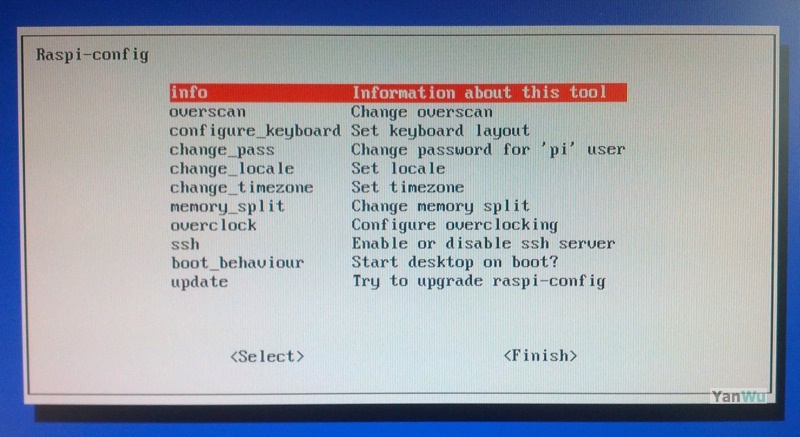
注意这里locale不要选中文,进入系统装完中文字库以后,再改。
timezone是时区设置,boot_behavior 可以调成自动进入图形界面。
然后就可以用了:
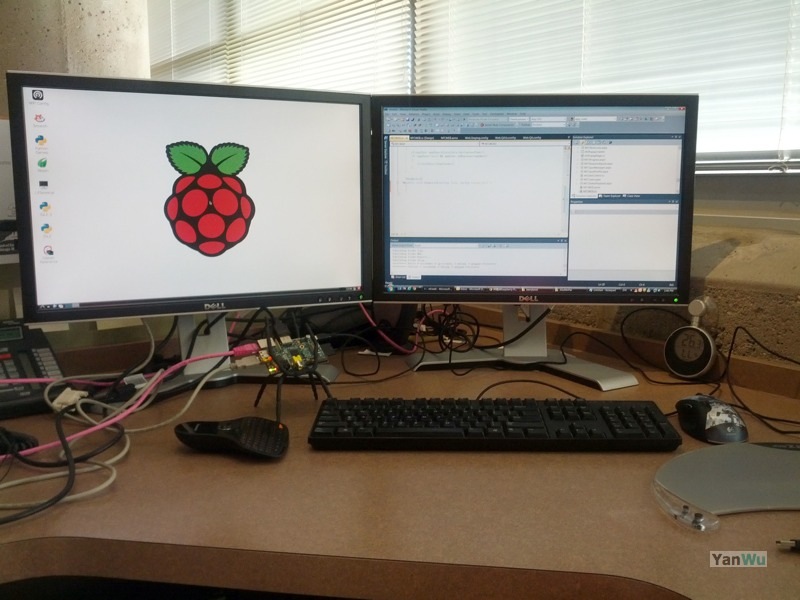
默认的用户是pi
密码是raspberry
如果默认进命令行模式,输入:
startx
进入图形用户界面。
如果想要切换root权限,输入命令: sudo su |